AE做出硬币悬浮动画的图文操作
时间:2022-10-26 13:37
不少朋友还不熟悉AE做出硬币悬浮动画的操作,下面笔者就讲解关于AE做出硬币悬浮动画的图文操作方法,希望对你们有所帮助哦。
AE做出硬币悬浮动画的图文操作

1、我们在桌面上双击AE的快捷图标,将AE这款软件打开,如图所示:
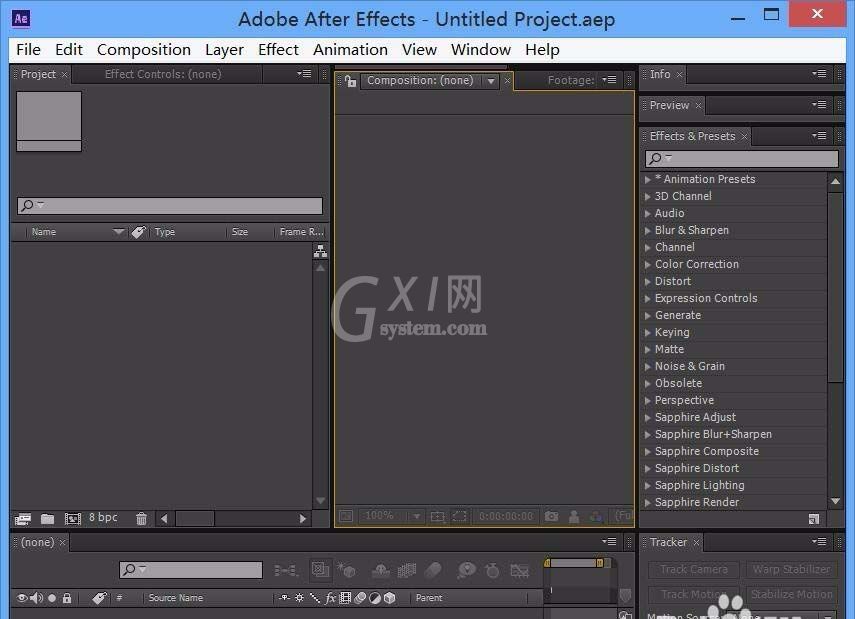
2、打开AE之后我们按下键盘上的Ctrl+I键,在弹出的对话框内找到我们的图片素材,如图所示:
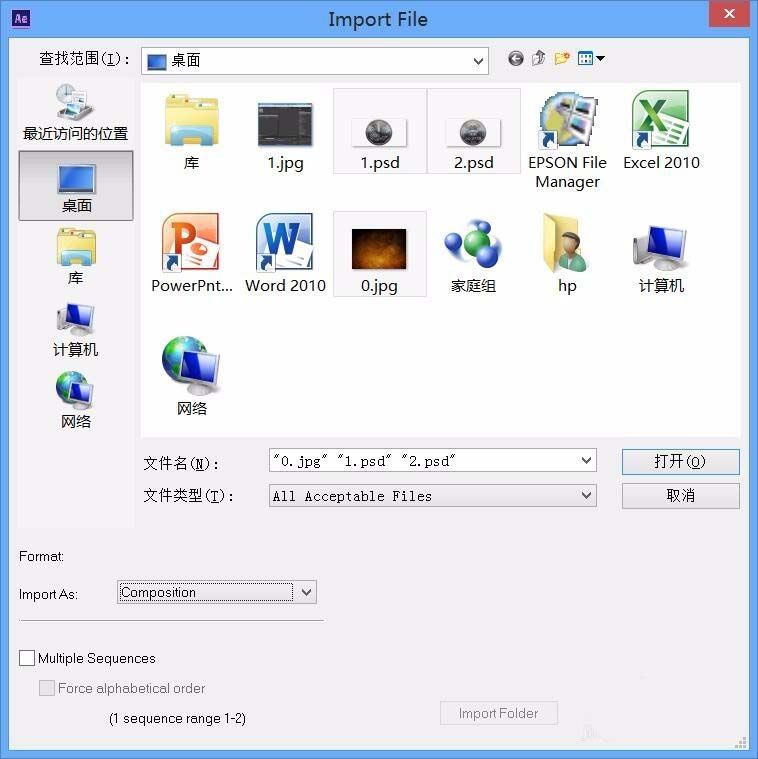
3、打开图片之后我们将图片拖放到合成窗口上,创建新的合成,如图所示:
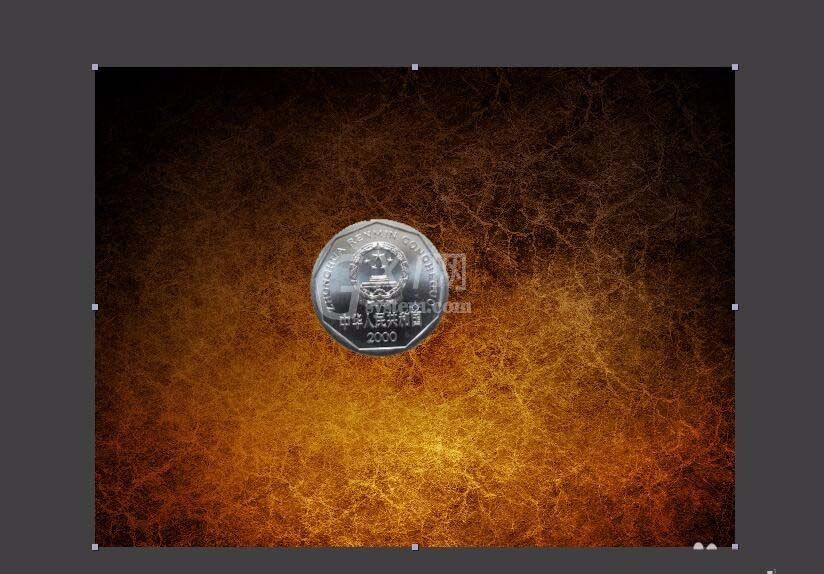
4、选择硬币图层,点击3D图标将其转换为3D图层,如图所示:
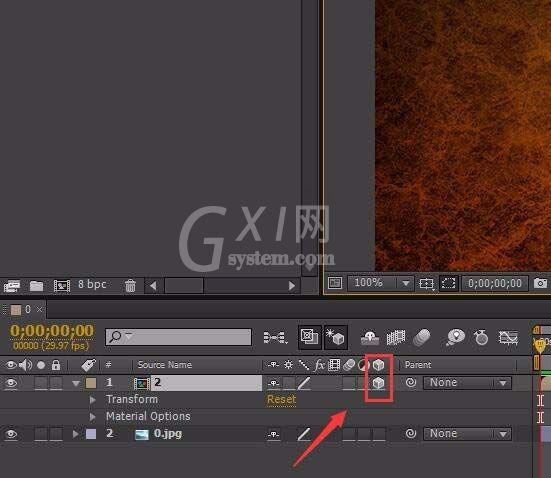
5、转换为3D图层之后。我们选择scale选项,在第一帧处点击码表,创建关键帧,如图所示:

6、然后将时间托放到第4帧处,调节硬币的缩放值,如图所示:

7、再将时间轴托放到第8帧处,在调节硬币的缩放值,如图所示:

8、再选择正面的硬币将时间调节到第8帧处,将缩放值的码表创建关键帧,然后调节时间轴到第12帧处,再调节缩放值,如图所示:

9、调节好之后我们按下数字0键就可以看到最后的效果了,如图所示:

学完本文AE做出硬币悬浮动画的图文操作,是不是觉得以后操作起来会更容易一点呢?



























